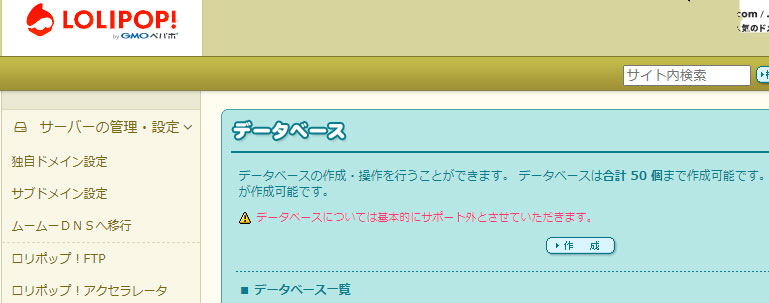データベースMySQL 5.1 から 5.7へアップデートするために行ったメモ
データベースの移行の前に、吹っ飛ぶことも覚悟して、wordpessのバックアップは必ず取っておくこと。
「エクスポート」だけでなく、バックアップや引っ越しプラグインを使って、データベース毎バックアップを取っておくことをオススメします。
1.wp-config をFTPでダウンロード
データベース変更後書き換えるので、下記部分をメモ
・データベース名
・ユーザー名
・パスワード
・ホスト名
・WordPress データベーステーブルの接頭辞
/** WordPress のデータベース名 */
define('DB_NAME', 'L×××××××××-oooo');
/** MySQL のユーザー名 */
define('DB_USER', 'L×××××××××');
/** MySQL のパスワード */
define('DB_PASSWORD', '×××××××××');
/** MySQL のホスト名 (ほとんどの場合変更する必要はありません。) */
define('DB_HOST', 'mysql××××××.lolipop.lan');
<中略>
* WordPress データベーステーブルの接頭辞
*
* それぞれにユニーク (一意) な接頭辞を与えることで一つのデータベースに複数の WordPress を
* インストールすることができます。半角英数字と下線のみを使用してください。
*/
$table_prefix = 'wp3_';2.現在のデータベース(5.1) mysql admin にログイン
1.でメモした情報を元に、現在のデータベースにログイン
※データベース名を間違わないように!!
ロリポップのphpMyAdmin操作方法→コチラ
2.対象データテーブルをクリックして「データベーステーブルの接頭辞」をsift押しながら全選択
3.「エクスポート」から「実行」
※生成オプションに全項目✔を入れること!
sqlファイルをローカルに保存「ユーザー名等のファイル名でダウンロードされる」たとえば
L×××××××0-abc.sql
3.新規データベースを「作成」する
ロリポップ「データベース」から新規に「作成」する
(ライトプラン以外の複数のMySql対応プランのみ)
※パスワードは旧データベースと同じにしておくとひと手間省ける
下記をメモしておく
・データベース名
・データベースホスト
・ユーザー名
・パスワード
4.ダウンロードしたsqlファイル内の書き換え
sqlファイルをエディターで開き下記部分を
Database: 「古いDB名」
CREATE DATABASE ××× DEFAULT CHARACTER SET utf8 ××× COLLATE ××××××;
USE 「古いDB名」;下記に変更して保存する
Database: 「新しいDB名」
/*CREATE DATABASE ××× DEFAULT CHARACTER SET utf8 ××× COLLATE ××××××;*/
/*USE 「古いDB名」;*/sqlファイルを新規データベースにインポートする準備完了!
5.新規データベース(5.7)にインポートする
新規作成したデータベース 「mysql admin」にログイン
「インポート」に4.で書き換えたsqlファイルを選択し「実行」
左にインポートされた「データベース名」「wordpress構成ファイル」が表示されれば成功!
※エラーが出てインポートできない時は、下記ページがとても分かりやすいです。

6.wp-configの書き換え
最初にFTPでダウンロードしていた、「wp-config」内を新しいデータベースの情報に書き換える
・データベース名
・ユーザー名
・パスワード(変更していない時は同じ書き換え不要)
・ホスト名(たぶん変更されていると思うので書き換える)
/** WordPress のデータベース名 */
define('DB_NAME', 'L×××××××××-oooo');
/** MySQL のユーザー名 */
define('DB_USER', 'L×××××××××');
/** MySQL のパスワード */
define('DB_PASSWORD', '×××××××××');
/** MySQL のホスト名 (ほとんどの場合変更する必要はありません。) */
define('DB_HOST', 'mysql××××××.lolipop.lan');7.FTPで「wp-config」書き換え更新
フォルダー内に「wp-config-sample」が存在していると、
「wp-config」を上書き更新しても「wp-config-sample」が書き換えられるので、
古い「wp-config」を削除してから、書き換えた「wp-config」をアップロードする。
※古いwp-configは削除する前に必ずバックアップを取っておくように!
8.wordprssにログインしてみる。
ダッシュボードの警告の中の「とても古いデータベース」という項目が消えているはず!
9.旧データベース削除
wordpressサイトが表示されていれば成功!!